Oprócz operacji takich jak wprowadzanie danych, często przyjdzie Ci wykonywać czynności kopiowania, wycinania i wklejania. Poniżej znajdują się przykłady z użyciem zarówno myszy, jak i klawiatury.
Klawiatura
Kopiowanie i wklejanie
Jeśli chcesz skopiować zawartość wybranej komórki, użyj kombinacji klawiszy Ctrl + C.
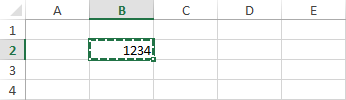
Przerywana ramka wokół komórki to tak zwane maszerujące mrówki. Oznacza to że zawartość komórki została skopiowana lub wycięta. Teraz wklej tą zawartość do komórki C2, używając do tego celu kombinacji klawiszy Ctrl + V.
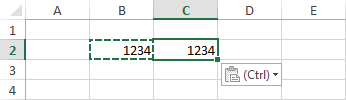
Wycinanie i wklejanie
Wycinanie jest podobne do kopiowania pod tym względem, że w obydwu przypadkach wartość ta jest zapisywana w pamięci. Różnica między nimi polega na tym, że przy wycinaniu zawartość komórki, z której wycinamy znika. Aby wyciąć zawartość komórki użyj skrótu Ctrl + X.
Teraz użyj kombinacji klawiszy Ctrl + V aby wkleić zawartość komórki B2 do komórki C2.
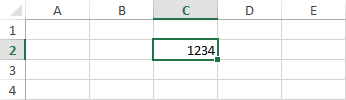
Podczas kopiowania i wycinania, dane są kopiowane zarówno do schowka Office jak i schowka Windows.
Kopiuj wartość powyżej
Ctrl + D – kopiuje zawartość komórki, która znajduje się powyżej komórki aktywnej.
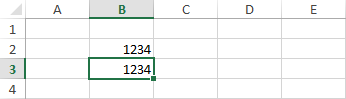
Mysz
Jeżeli czujesz się pewniej z myszą niż klawiaturą to operacje kopiowania, wycinania i wklejania możesz również wykonywać przy jej pomocy, bez konieczności stosowania skrótów klawiszowych.
Kopiowanie i wklejanie
Aby skopiować zawartość wybranych komórek w inne miejsce, zaznacz te komórki, przytrzymaj klawisz Ctrl,a następnie najedź kursorem na ich bok, tak aby kursor zmienił się na strzałkę z plusem.
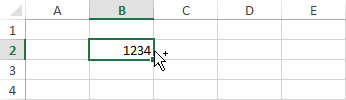
Przeciągnij ich zawartość w inne miejsce, na przykład do komórki C2.

Wycinanie i wklejanie
Jeśli chodzi o wklejanie to proces jest taki sam jak przy kopiowaniu, z tą różnicą, że nie używa się w tym wypadku wciśniętego klawisza Ctrl.
UWAGA
Podczas przeciągania żadne elementy nie są umieszczane w schowku.
WSKAZÓWKA
Jeśli chcesz się pozbyć zaznaczenia (maszerujących mrówek) wokół komórek, wystarczy, że wykonasz na tych samych komórkach najpierw operację wycięcia (Ctrl + X), a następnie wklejenia (Ctrl + V) danych.
Co to jest schowek
Schowek Windows
Schowek jest miejscem przechowywania ostatnio wyciętej lub skopiowanej wartości. Może to być wartość zarówno z Excela jak i każdej innej aplikacji pod Windows. Na przykład możesz skopiować jakąś wartość z przeglądarki internetowej i wkleić ją do notatnika, Worda czy Excela. Za każdym razem jak skopiujesz nową wartość, to zastąpi ona poprzednią, znajdującą się w schowku, ponieważ w danym czasie może być w nim zapamiętana tylko jedna.
Schowek Office
Podobnie jak w schowku Windows, w schowku Office jest zapamiętywana ostatnia wartość. Jeżeli potrzebujesz aby Excel zapamiętał więcej niż jedną wartość, kliknij przycisk znajdujący się w NARZĘDZIA GŁÓWNE >> Schowek.
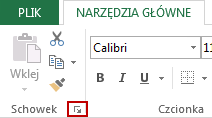
Po lewej stronie pojawi się okno schowka. Zacznij kopiować zawartości komórek, a będą się one pojawiały na liście schowka.
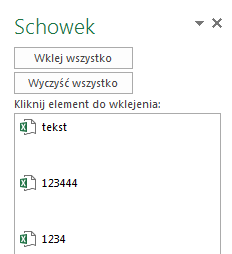
Jeżeli zechcesz wkleić jedną z tych wartości, zaznacz komórkę, w której chcesz aby znajdowała się dana wartość, a następnie kliknij wybraną wartość w Schowku. Możesz wkleić wszystkie wartości naraz używając przycisku Wklej wszystko. Jeżeli chcesz pozbyć się zawartości schowka kliknij przycisk Wyczyść wszystko.
WSKAZÓWKA
Wartości zapisane w schowku jednej aplikacji Office, będą dostępne również w innych. Na przykład jeżeli kopiowałeś zawartość komórek w Excelu, to będziesz mógł je wkleić również w Wordzie.
